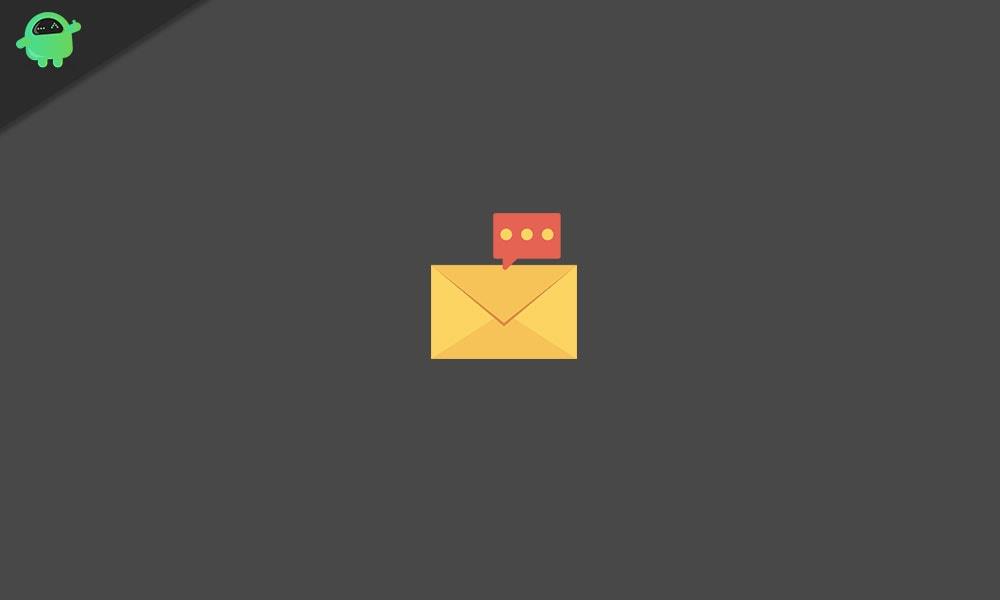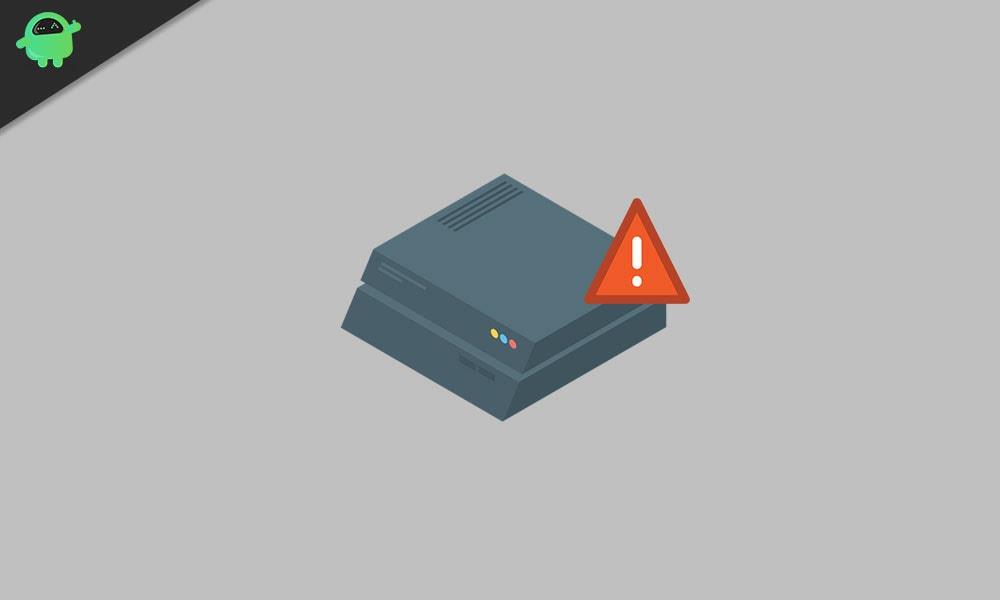- Wat is Instagram-uitdaging vereiste fout.?
- Uitdaging vereiste fout oplossen
- Log in vanuit de Instagram-app
- Server down
- Controleer je internetverbinding
- Probeer de Instagram-app bij te werken
- Start uw apparaat opnieuw op om de vereiste fout Instagram-uitdaging op te lossen
- Cache van Instagram wissen
- Laatste alternatief
Vandaag bespreken we de Instagram-uitdaging vereiste fout. Als je een fervent gebruiker van Instagram bent, moet je deze fout zijn tegengekomen. Normaal gesproken zijn foutmeldingen redelijk legitiem. De ontwikkelaars hebben ze gemaakt om te verschijnen wanneer er iets ongewoons gebeurt tijdens het gebruik van de app. Evenzo is een dergelijke foutmelding: Instagram API/Response/LoginResponse: Uitdaging vereist.
Er zijn veel vergelijkbare foutmeldingen, maar deze treedt op wanneer er een probleem is met de app-login. In deze handleiding vertel ik je meer over deze fout. Ik zal ook enkele eenvoudige oplossingen aanbieden die u kunt implementeren en die het probleem zouden moeten oplossen. Laten we dus een duik nemen in de gids.

Verwant | Een Instagram-verhaal bewerken na het posten
Wat is Instagram-uitdaging vereiste fout.?
Normaal gesproken verschijnt deze fout wanneer iemand probeert in te loggen op Insta vanaf een webserver. Bijna elke app voor sociale media heeft zijn eigen set protocollen. Wanneer er een uitdaging vereist is, kunnen daar meerdere redenen voor zijn.
Ten eerste ziet de app je als een bot. Omdat de uitdaging vereist is, controleert de functie voornamelijk op bots en voorkomt dat ze toegang krijgen tot Instagram. Ten tweede probeert dit bericht meestal te verifiëren of de echte gebruiker van dat account inlogt of niet. het is een goede zet om te voorkomen dat hackers iemands account binnendringen. Maar als het een echte gebruiker ervan weerhoudt om in te loggen op zijn eigen account, moet het worden aangepakt.
advertenties
Het is zeer waarschijnlijk dat u deze fout tegenkomt wanneer u probeert toegang te krijgen tot Insta vanaf uw pc/laptop met behulp van een browser. Hoe lossen we deze fout nu op? Hier zijn een paar tijdelijke oplossingen die dit gemakkelijk zouden moeten sorteren.
Uitdaging vereiste fout oplossen
Laten we beginnen met het oplossen van problemen.
Log in vanuit de Instagram-app
Dit zou het probleem in wezen moeten oplossen en u zou gemakkelijk zonder foutmelding moeten kunnen inloggen op Insta. Bovendien is het handiger om Instagram vanaf een mobiele telefoon te gebruiken.
Server down
Het kan gebeuren dat de server down is op Instagram. Dan krijg je te maken met dergelijke foutmeldingen waardoor je niet kunt inloggen op de app. Hoe weet men nu of de server down is of niet. Daarvoor moet je de uptime en downtime van Instagram bijhouden op de Downdetector Website.
advertenties
Advertentie
Op die website krijgt u exacte informatie over server-downtime. Het omvat de regio’s over de hele wereld waar de gebruikers met hetzelfde probleem worden geconfronteerd als u. De getroffen gebruikers tweeten normaal gesproken het probleem op Down Detector. U krijgt ook een melding wanneer de downtime is afgelopen en de server weer goed zal werken.
Normaal gesproken, als er een soort van ernstige bug wordt gepusht of als er een groot niveau van verandering wordt doorgevoerd, dan sluiten de ontwikkelaars de app/site voor een lange periode van onderhoud. Ze informeren de gebruikers ook via openbare forums over downtime voordat de server wordt uitgeschakeld.
Controleer je internetverbinding
Soms is het je ISP die verantwoordelijk is voor al het vals spel en merk je het niet eens. ISP betekent Internet Service Provider is degene wiens internet u gebruikt. U moet dus controleren of de verbinding aan uw kant in orde is. Probeer andere apps te openen en internet te gebruiken. Als al het andere goed werkt, is uw verbinding in orde. Het betekent dat Instagram enkele problemen heeft aan de serverzijde.
advertenties
Neem anders contact op met uw ISP als niets werkt. Vraag hen of er collectief onderhoud aan de gang is. Meestal treedt de ISP-downtime op als er onderhoud door de ISP wordt uitgevoerd. Het is helemaal oké. Meld anders een klacht en zeg dat ze uw verbinding komen controleren.
U kunt ook handmatig proberen uw router opnieuw in te stellen en de verbinding opnieuw tot stand te brengen. Als het niet is opgelost, wacht dan tot de ISP-mensen het komen repareren.
Probeer de Instagram-app bij te werken
Misschien als gevolg van een bug in de huidige build van de APK, kan deze foutmelding verschijnen.Android/iOS-apps en bugs gaan altijd hand in hand. Controleer dus of er nieuwe updates beschikbaar zijn in de Play Store en App Store, afhankelijk van of u een Android- of iOS-gebruiker bent.
Voor Android,
- Ga naar de Play Store-app
- Tik op de hamburgerknop
- Ga naar Mijn apps en games
- Kijk in de lijst met beschikbare updates. Kijk of er een update beschikbaar is voor Instagram
- Tik op de Update knop om de nieuwe build te installeren.
Start uw apparaat opnieuw op om de vereiste fout Instagram-uitdaging op te lossen
Een van de oude en handige trucs die helpt bij het oplossen van een groot aantal problemen waarbij uw apparaat opnieuw wordt opgestart. Dus probeer je telefoon opnieuw op te starten en probeer vervolgens in te loggen op Instagram. Het kan de fout herstellen.
Cache van Instagram wissen
Soms kunnen we vanwege het opslaan van te veel tijdelijke bestanden in het cachegeheugen problemen ondervinden bij het starten of gebruiken van een app. Dit geldt ook voor Instagram. U moet dus de cache van Instagram op uw smartphone wissen.
Hier is hoe je het doet.
- Ga naar Instellingen >Apps en meldingen >Bekijk alle apps
- Scroll naar beneden naar Instagram> tik om te openen
- tik op Opslag en cache

- Tik nu op Lege opslagruimte en Cache wissen
- Start je telefoon opnieuw op
Probeer nu in te loggen op Instagram. U mag geen enkele fout tegenkomen.
Laatste alternatief
Er is nog een laatste methode voor het oplossen van problemen die u moet volgen als een van de bovenstaande methoden niet werkt. Je moet Instagram verwijderen en vervolgens opnieuw installeren. Maak je geen zorgen, je legitimatie blijft intact. Zorg er wel voor dat je ze niet vergeet.
Het verwijderen is eenvoudig. Druk gewoon lang op de app. Dan zie je een aantal opties. Tik op Verwijderen. Bevestig vervolgens de verwijdering. Het duurt amper een paar seconden. Om Instagram te installeren, ga naar Play Store, en download de app. Het is zo simpel.
Dus dat is het. Als je te maken hebt gehad met de Instagram Challenge Required Error, probeer dan deze methoden voor probleemoplossing. Laat me weten wat voor jou werkte.
Lees volgende,
- Foto’s op Instagram plaatsen vanaf uw pc/laptop
- Hoe een link van een nummer toe te voegen aan Instagramverhalen

.jpg)